Mục lục
Trung tâm báo động là một thiết bị vô cùng quan trọng trong hệ thống an ninh nhà ở hoặc doanh nghiệp. Và trung tâm báo động Hybrid Hikvision DS-PHA64-M được đánh giá là một trong những sản phẩm tốt nhất hiện nay. Tuy nhiên, để có thể sử dụng trung tâm báo động này một cách hiệu quả, bạn cần phải cài đặt nó đúng cách. Vì vậy, trong bài viết này, chúng tôi sẽ cung cấp cho bạn một hướng dẫn chi tiết về cách cài đặt trung tâm báo động Hybrid Hikvision DS-PHA64-M.

Phần I : Giới thiệu tổng quan

Tủ báo động AX Hybrid Panel 64 vùng HIKVISION DS-PHA64-M
Đặc điểm chính:
- Tích hợp 8 vùng có dây, có khả năng mở rộng đến 64 vùng có dây/không dây
- Hỗ trợ thêm đầu báo không dây khi sử dụng DS-PM-RSWR(-433) (800m)
- Hỗ trợ pin dự phòng
- Tích hợp cổng LAN, có khả năng mở rộng PSTN, GPRS và module 3/4G
- Đẩy sự kiện báo động về trung tâm
- Đẩy thông báo về tin nhắn, email
- Nhiều phương pháp bật/tắt báo động: Bàn phím, APP, iVMS-4200, và thẻ
- Nhiều phương thức cấu hình: APP, Web, iVMS-4200
- Hỗ trợ thêm 8 số điện thoại để gọi điện, nhắn tin khi có sự kiện
- Hỗ trợ 1 tài khoản quản trị viên, 1 tài khoản người cài đặt, 1 tài khoản bảo trì và 45 tài khoản người dùng
Phần II : Đấu nguồn cấp cho Tủ trung tâm
1. Hướng dẫn cách đấu nguồn
Có 2 hình thức cấp nguồn cho Tủ trung tâm
- Cấp nguồn 220V AC vào bộ chuyển nguồn
- Sử dụng thêm Acquy 12V dự phòng cấp nguồn cho Tủ
Lưu ý: Nên sử dụng song song 2 hình thức trên để đảm bảo nguồn điện duy trì liên tục cho Tủ Acquy có thể tự sạc trong quá trình sử dụng
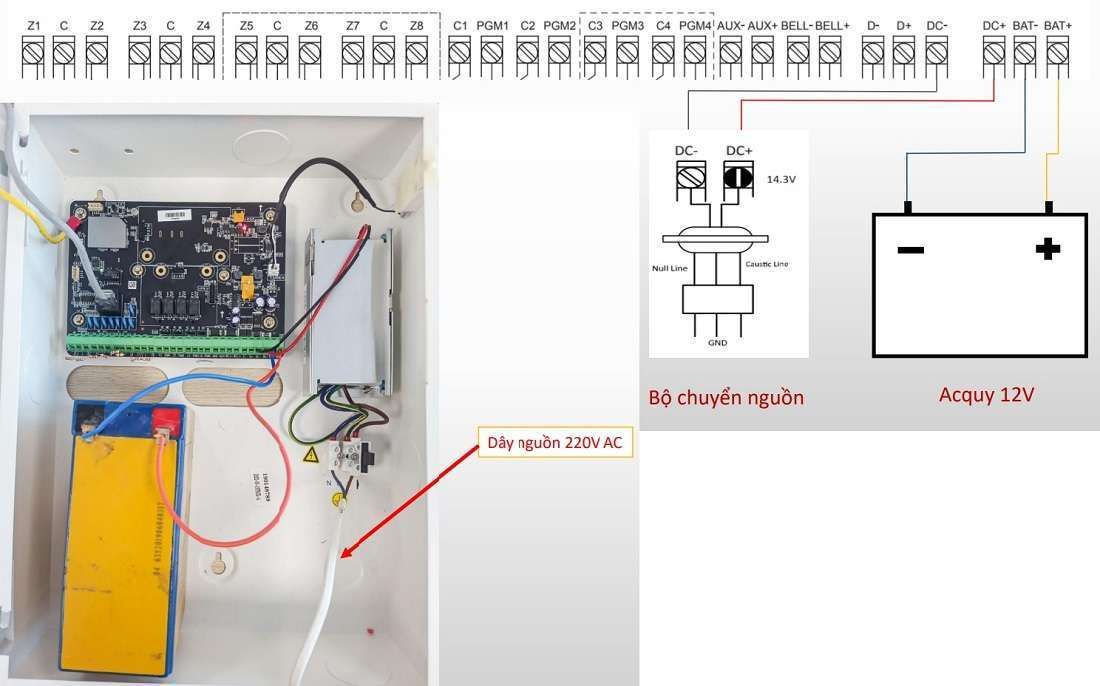
Bo mạch tủ trung tâm Hikvision DS-PHA64-M
2. Hình ảnh thực tế
Sử dụng nguồn 220V AC kết hợp cùng Acquy 12V dự phòng
Phần III : Đấu nối các module, cảm biến cho tủ
1. Keypad (Bàn phím)
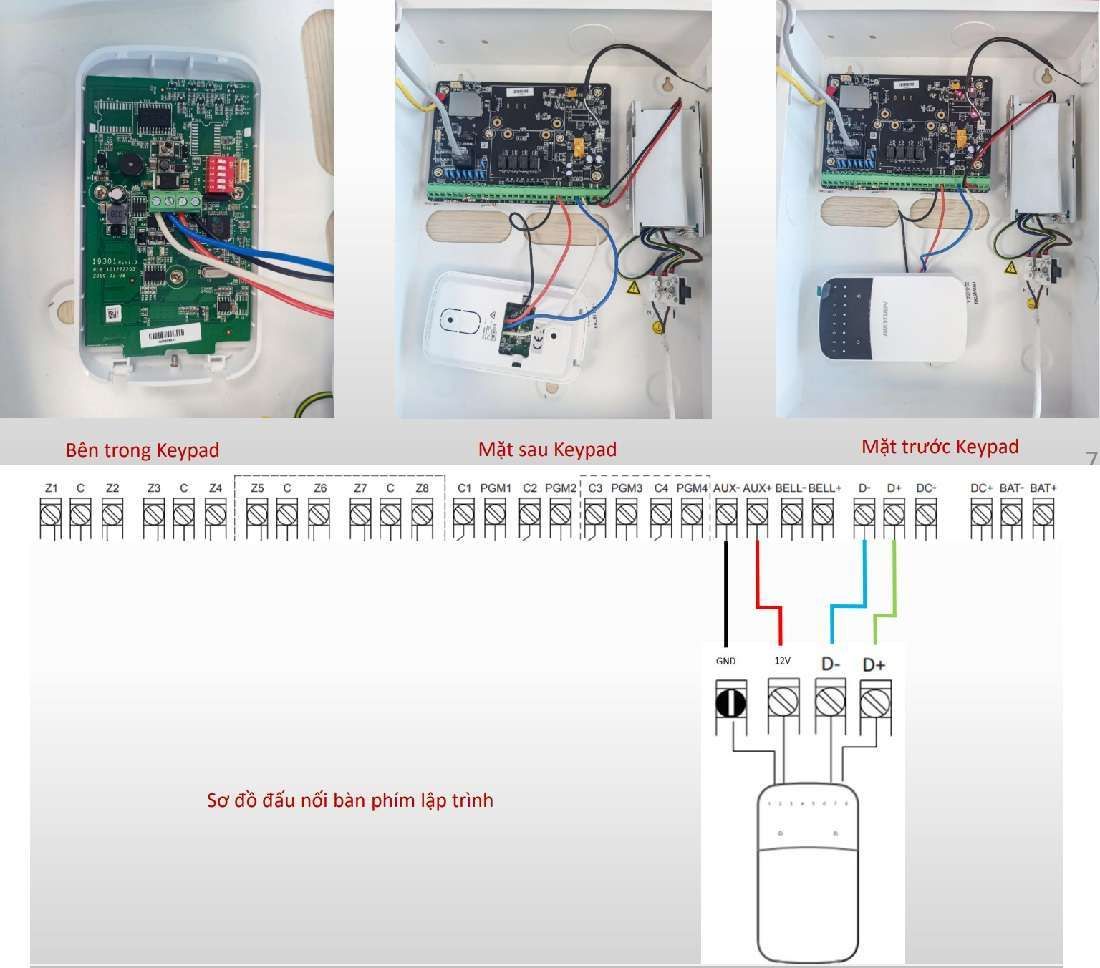
2. Cảm biến chuyển động
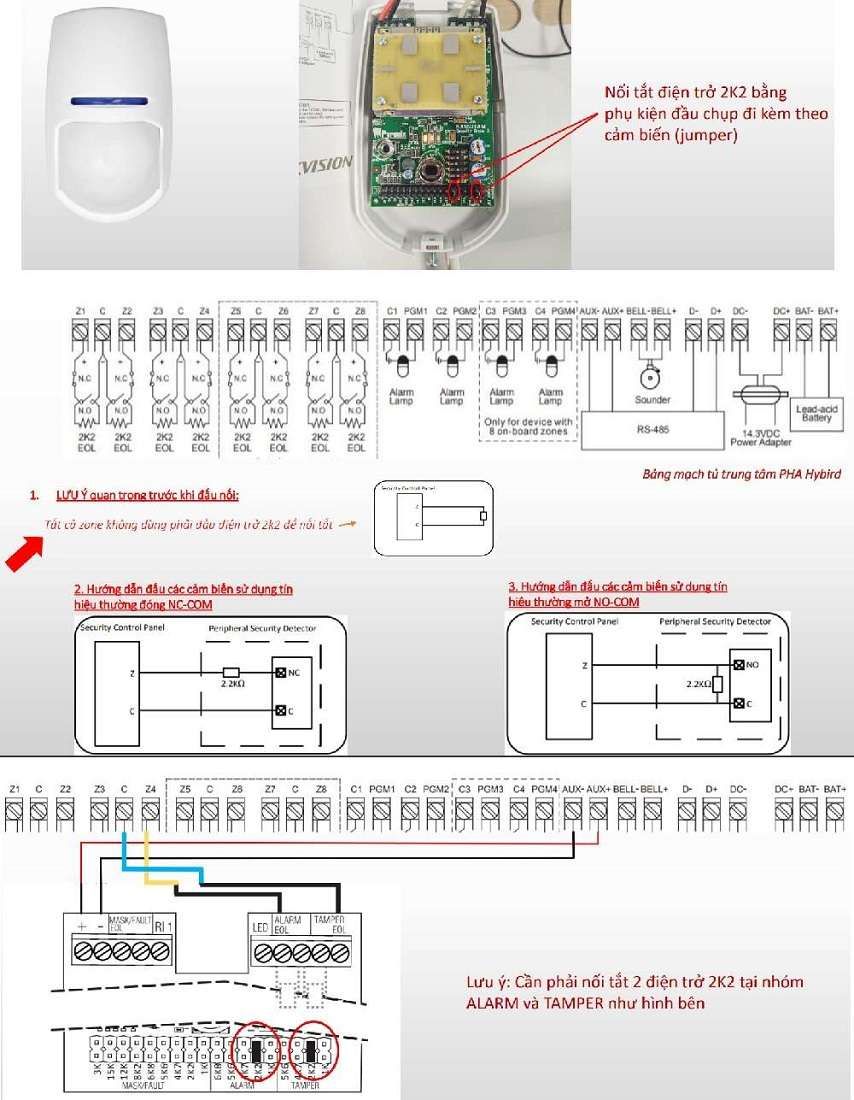
Sơ đồ đấu nối cảm biến hồng ngoại DS-PD2-D15AME
3. Bộ mở rộng zone INPUT Hikvision DS-PM-RSI8
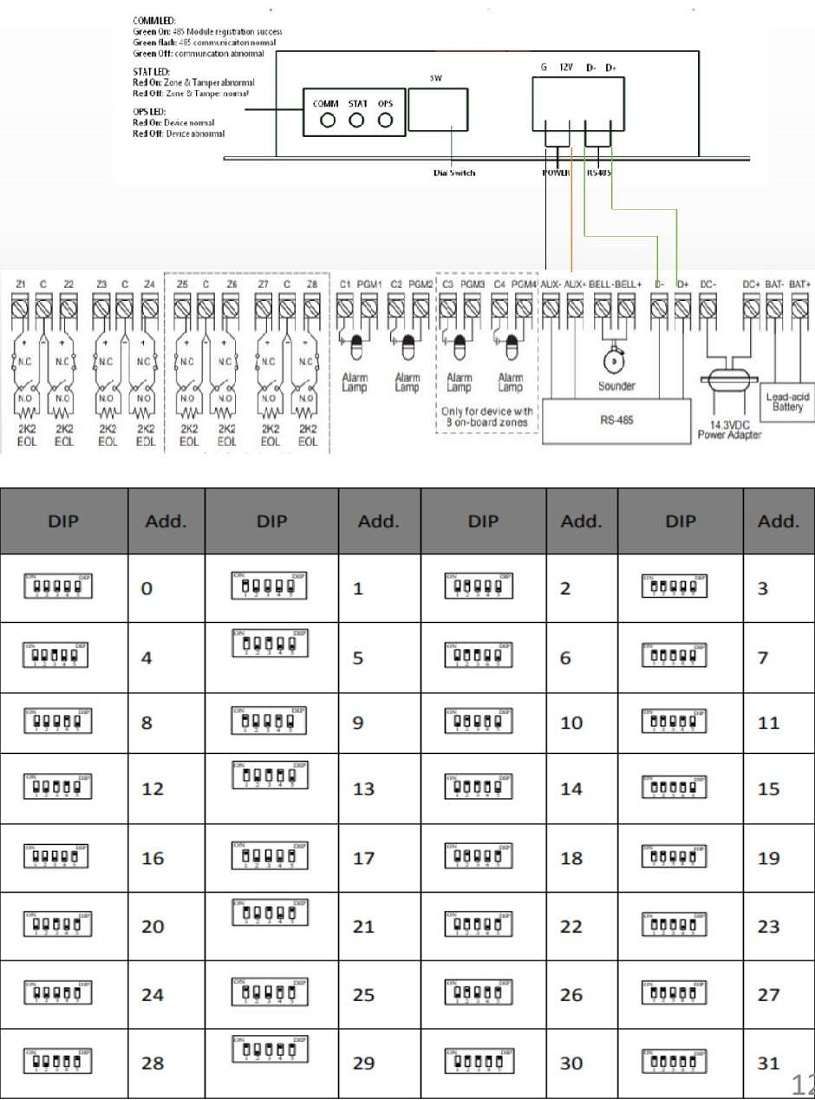
4. Bộ mở rộng zone OUTPUT có dây Hikvision DS-PM-RSO8-H
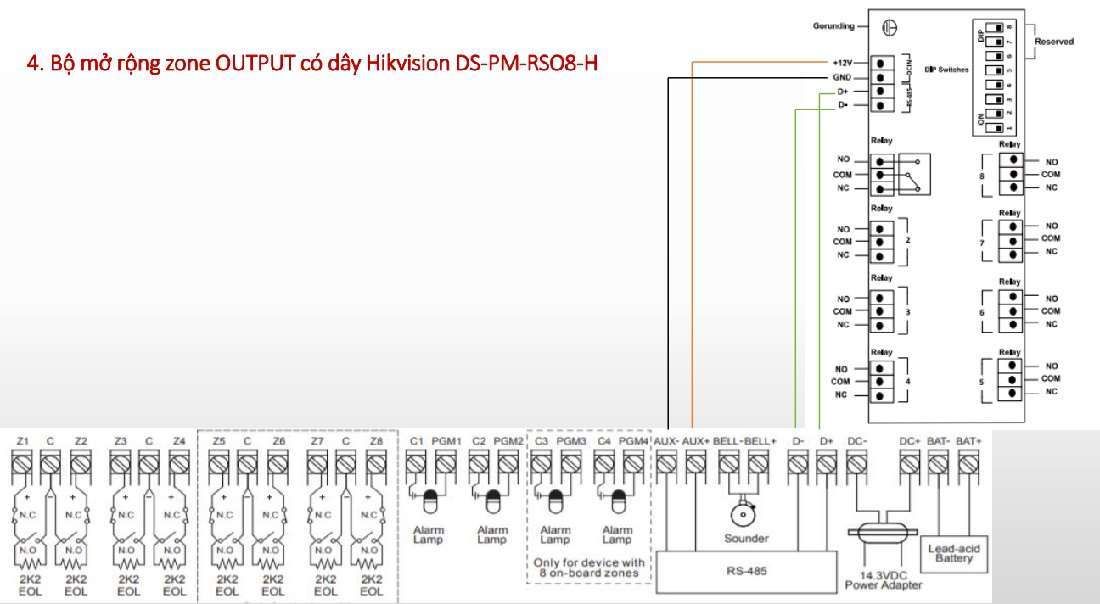
Sơ đồ đấu nối 4. Bộ mở rộng zone OUTPUT có dây Hikvision DS-PM-RSO8-H
5. Cảm biến hồng ngoại SH85
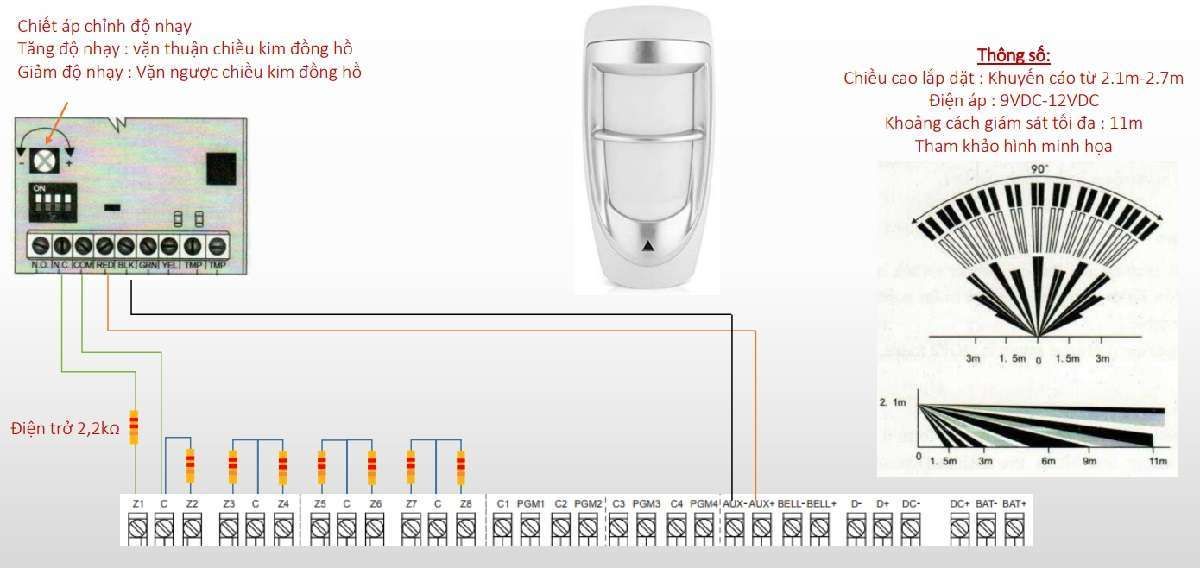
6. cảm biến hồng ngoại RK811DTPT
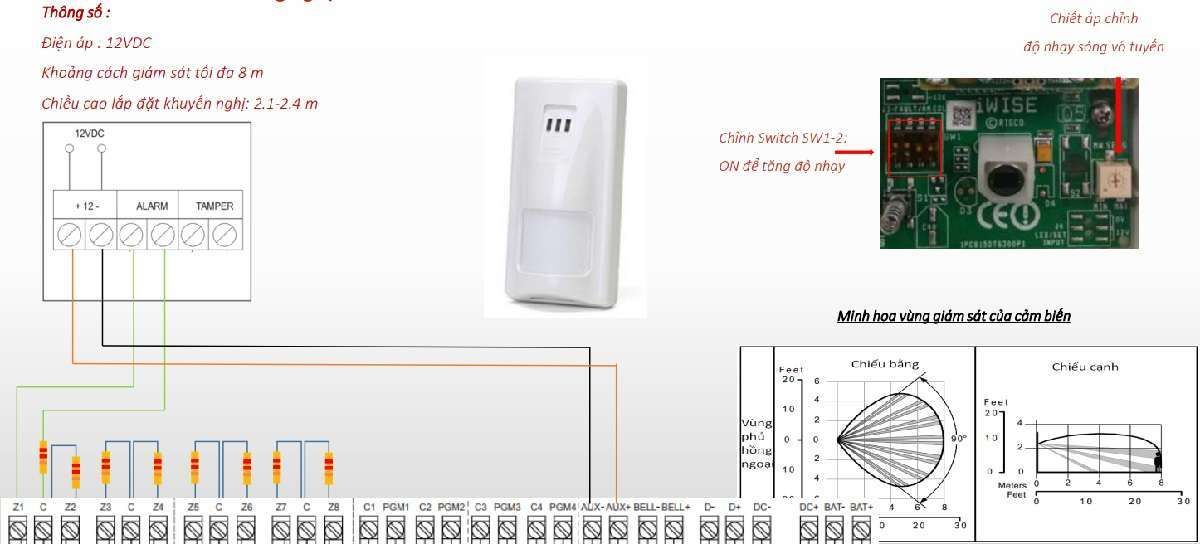
7. Cảm biến hàng rào hồng ngoại ABT-30 ( hoặc SH-30P)

8. Cảm biến kính vỡ RG71FM
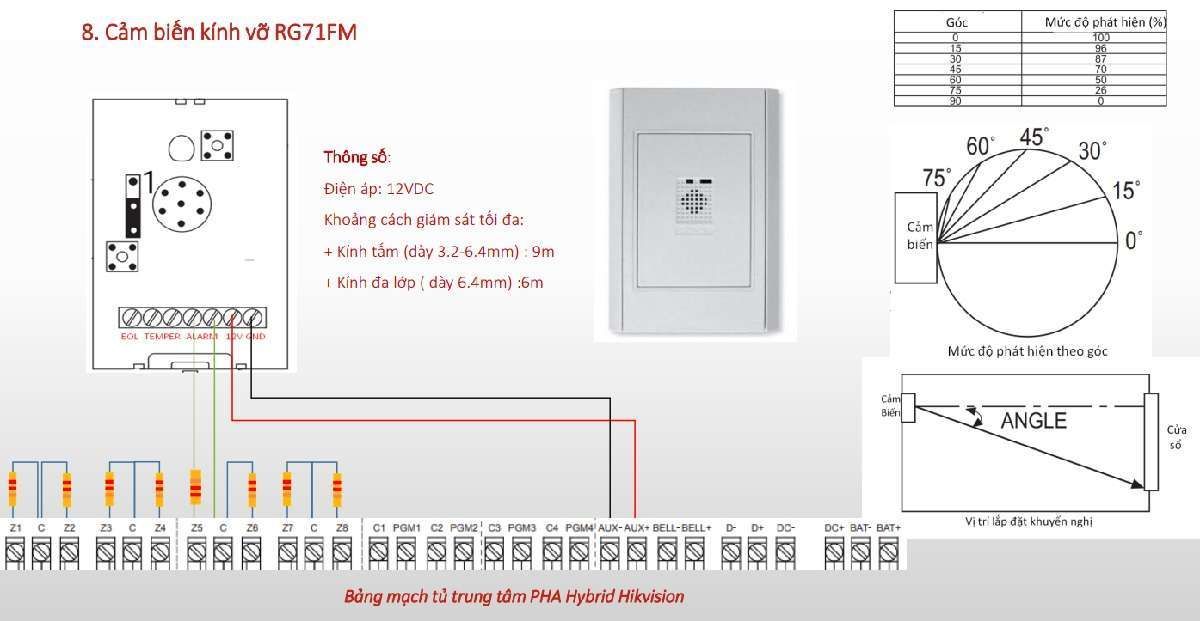
9. Cảm biến rung RK600S
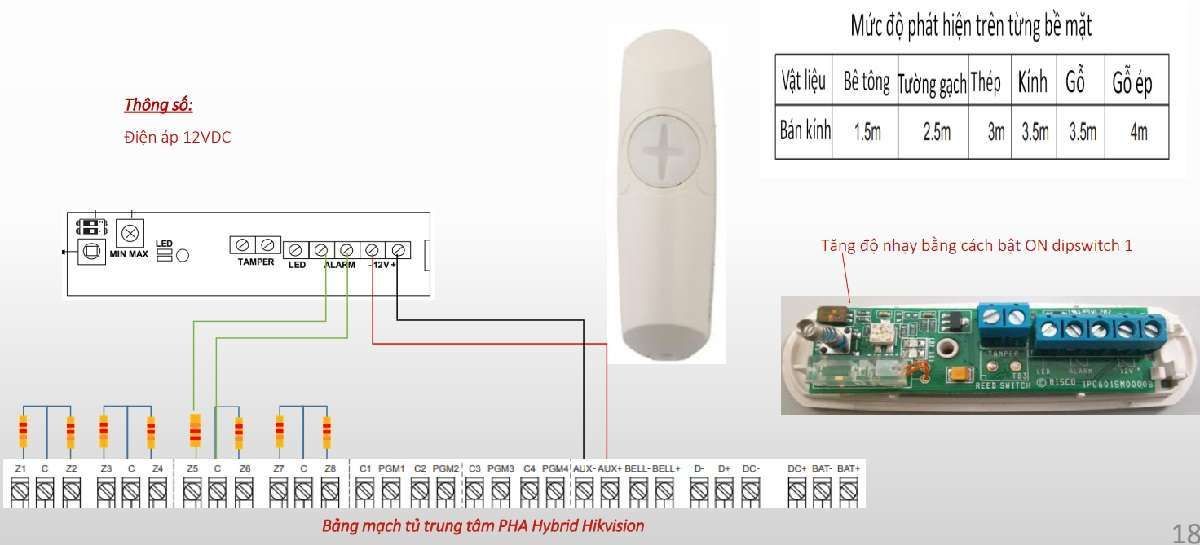
10. Cảm biến nhiệt gia tăng
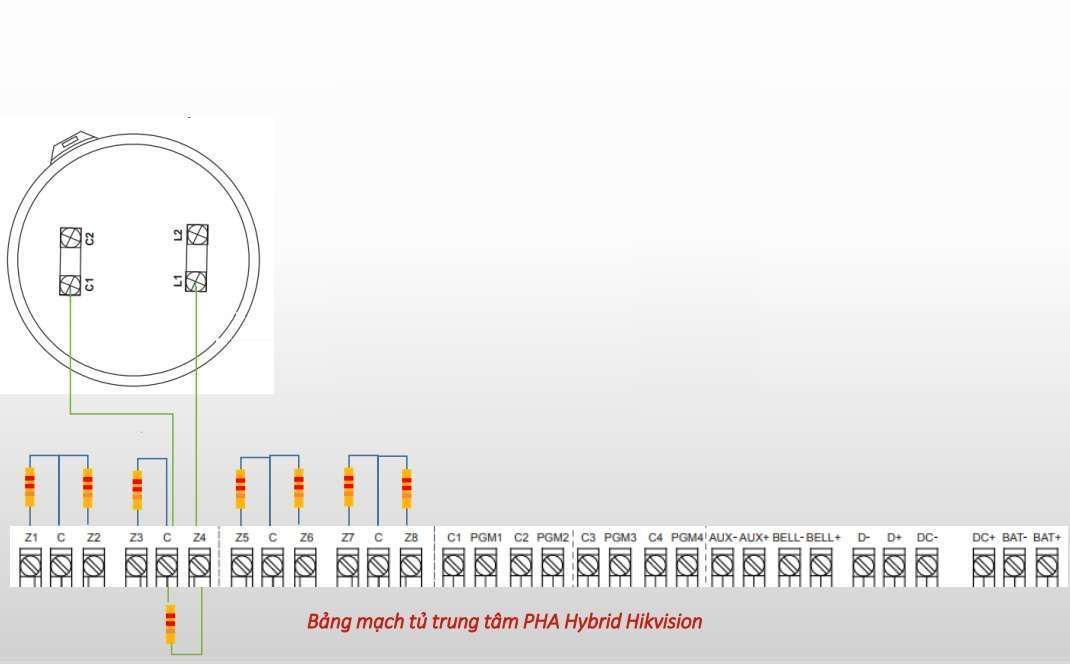
11. Cảm biến khói Hikvision DS-PDSMK-4

12. Công tắc từ Hikvision DS-PD1-MC-MS
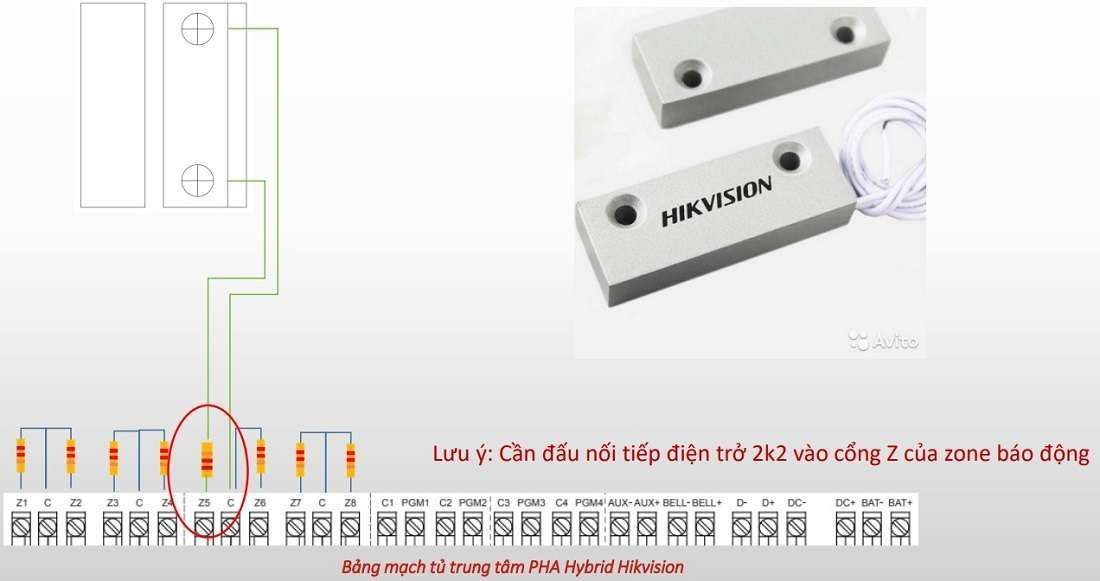
13. Module SIM 4G Hikvision DS-PMA-S2
Phần IV : Kích hoạt tủ trung tâm
Bước 1: Cắm dây LAN và nguồn cho Tủ trung tâm
Bước 2: Trên SADP Tool, click chọn tủ và khởi tạo mật khẩu để kích hoạt tủ
Bước 3: Đăng nhập vào Tủ trung tâm bằng trình duyệt web sử dụng tài khoản admin và mật khẩu vừa mới khởi tạo
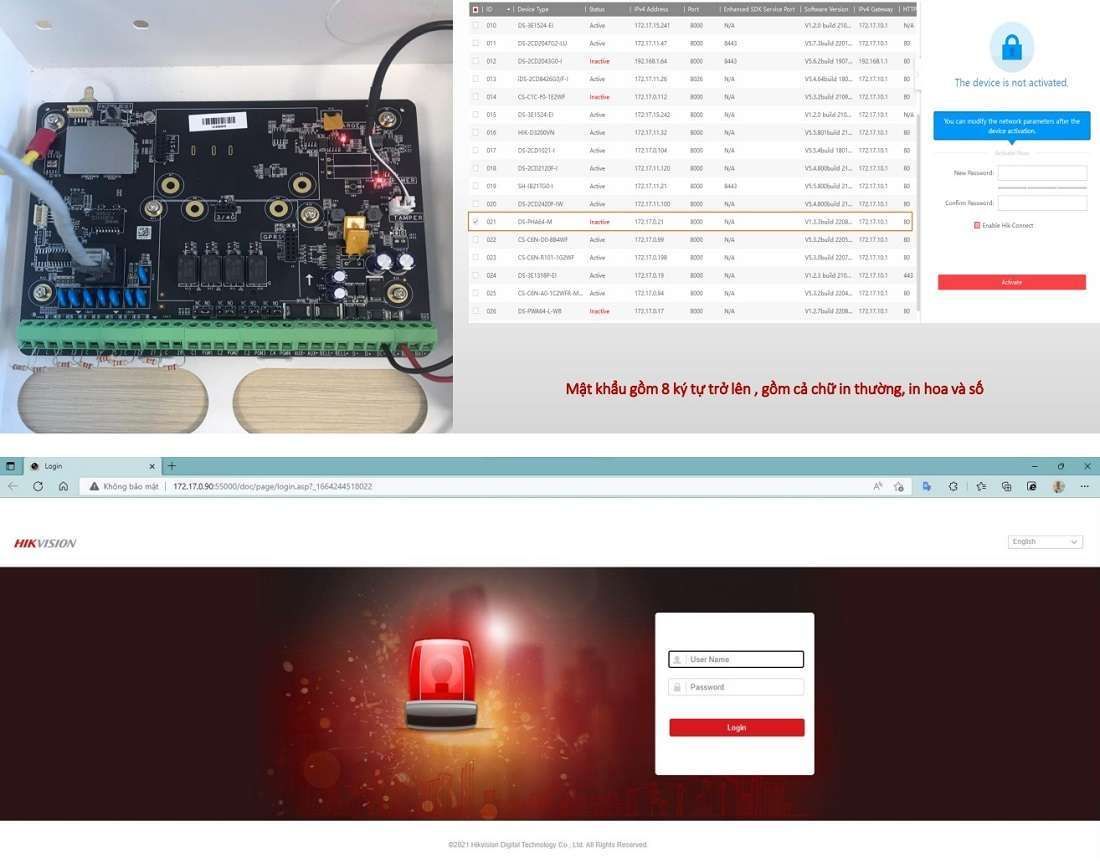
Bước 4: Kích hoạt tài khoản cài đặt installer
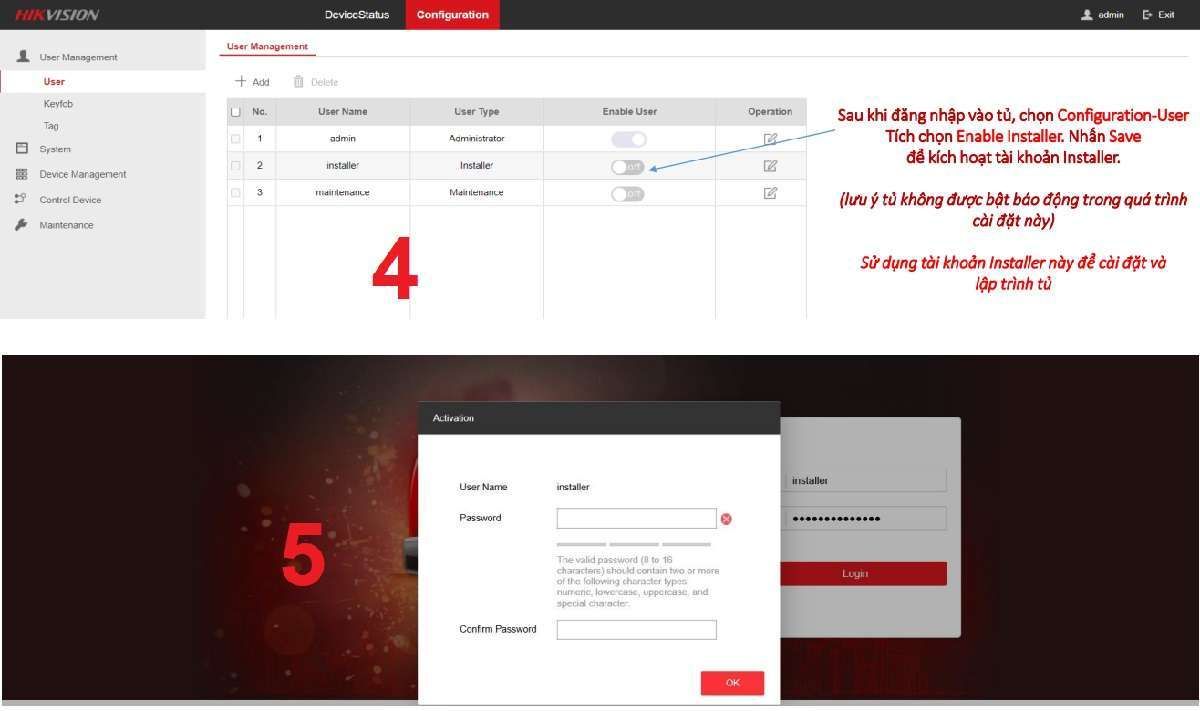
Bước 5: Đặt mật khẩu mới cho tài khoản Installer Đăng nhập vào tủ bằng tài khoản installer , mật khẩu mặc định cho tài khoản này là installer12345 Sau khi đăng nhập lần đầu tiên tủ yêu cầu đặt lại mật khẩu mới cho tài khoản installer này.
Phần V : Gán tủ trung tâm vào tài khoản Hikconnect
Đăng nhập tài khoản installer của Tủ trung tâm. Vào Configuration.
Chọn Communication Parametters. Chọn Hik-Connect Registration.
Tích chọn Register to Hik-Connect và đặt Verification Code để đăng ký Hik-Connect
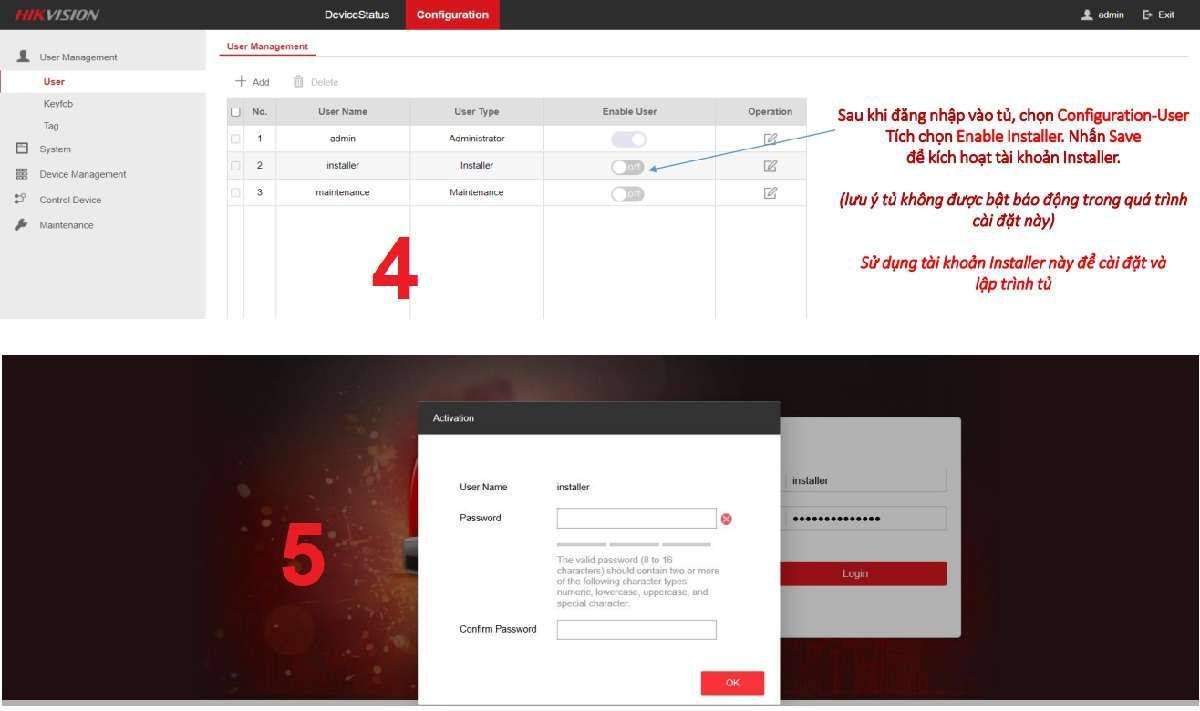
Trên ứng dụng Hik-Connect. Quét mã vạch hoặc QR code của thiết bị để thêm vào tài khoản Hik-Connect
Tham khảo thêm:
- Hướng dẫn xóa thiết bị khỏi tài khoản Hik-Connect
- Hướng dẫn cài đặt APN cho tủ báo động AXHUB Hikvision
- Hướng dẫn cài đặt báo động không dây Hikvision trên điện thoại bằng ứng dụng Hik-Connect
- Cách chỉnh OSD menu trên Camera HD-TVI của Hikvision
- Cách đặt lại thời gian tự động cho đầu ghi hình và camera Hikvision khi bị trở về năm 1970
- Hướng dẫn các cách trích xuất video camera giám sát Hikvision
- Hướng dẫn cách đổi tên thiết bị, tên kênh trên Hik-Connect



